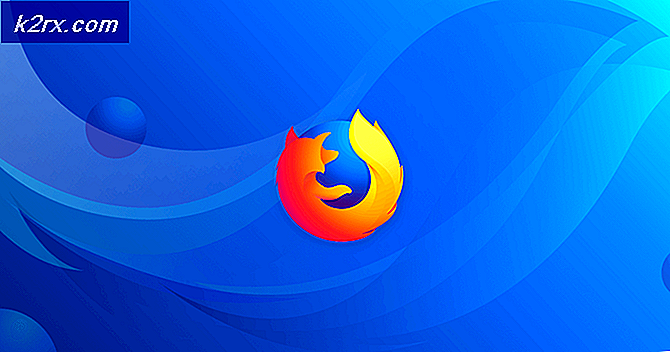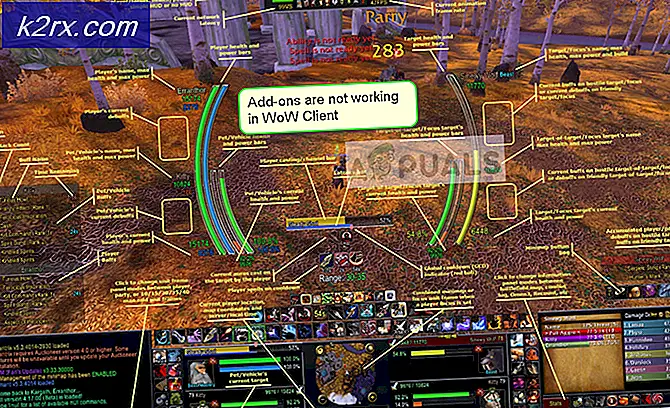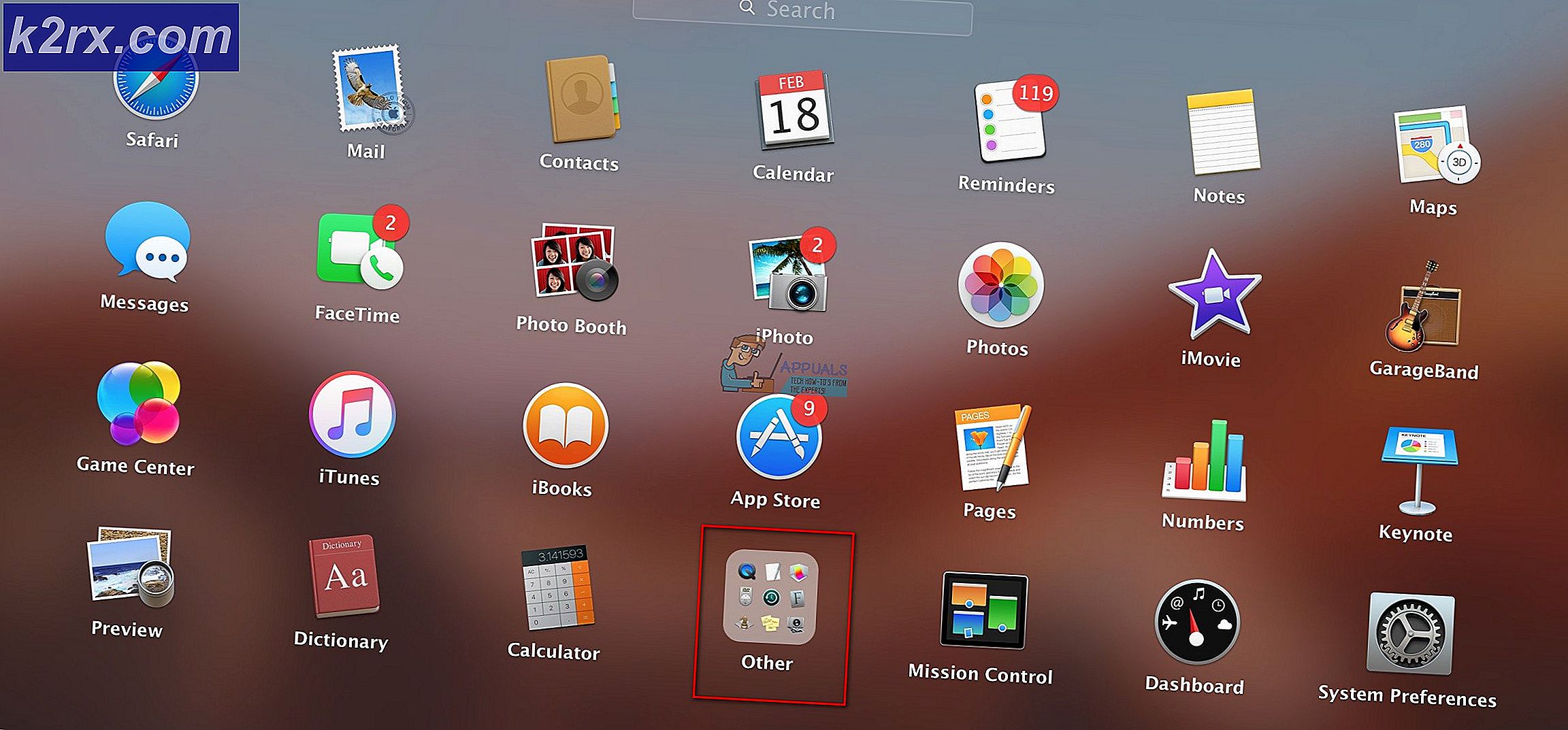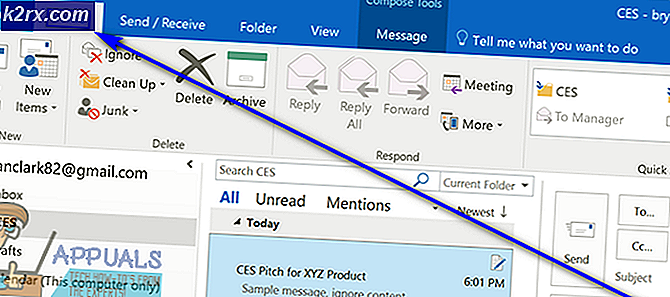การแก้ไข: ข้อผิดพลาดของร้านค้า Google Play 489
ข้อผิดพลาดเกี่ยวกับ Play สโตร์ 489 คือข้อความแสดงข้อผิดพลาดที่มักปรากฏเมื่อผู้ใช้ Android พยายามดาวน์โหลดแอปหรืออัปเดตแอปและเกิดข้อผิดพลาดในการสื่อสารระหว่างเซิร์ฟเวอร์ Google Play กับการเชื่อมต่ออินเทอร์เน็ตที่อุปกรณ์ Android ใช้อยู่ ขณะที่ดูเหมือนจะไม่มีการแก้ไขโดยตรงผู้ใช้สามารถแก้ปัญหาได้โดยการดูข้อมูลเพิ่มเติมเกี่ยวกับการเชื่อมต่อข้อมูลที่ใช้อยู่
ด้านล่างเราได้ระบุสองวิธีที่แตกต่างกันซึ่งสามารถใช้ในการแก้ไขข้อผิดพลาด 489 ของ Google Play สโตร์
วิธีที่ 1: เปลี่ยนการเชื่อมต่อเครือข่ายของคุณ
ผู้ใช้จำนวนมากรายงานว่าข้อผิดพลาด 489 ของ Google Play สโตร์เกิดขึ้นเนื่องจากอุปกรณ์ที่ใช้งานได้เชื่อมต่อกับเครือข่ายไร้สายซึ่งมีข้อ จำกัด หลายอย่าง บางครั้งเครือข่ายไร้สายสาธารณะเช่นเครือข่ายห้องสมุด wifi บนรถไฟหรือระบบขนส่งสาธารณะอื่น ๆ หรือแม้แต่เครือข่ายในร้านกาแฟท้องถิ่นสามารถตั้งค่าเพื่อให้ผู้ใช้ไม่สามารถเข้าถึงเนื้อหาบางอย่างหรือดาวน์โหลดไฟล์ขนาดใหญ่ได้
หากคุณกำลังใช้เครือข่ายสาธารณะอยู่และกำลังมีปัญหาเกี่ยวกับข้อผิดพลาดของ Google Play เราขอแนะนำให้ลองใช้การเชื่อมต่อเครือข่ายอื่น คุณอาจลองใช้ข้อมูลมือถือของคุณหรือมิฉะนั้นคุณอาจพบฮอตสปอตอื่นที่อยู่ใกล้ ๆ
โปรดทราบว่าการใช้ข้อมูลมือถือของคุณในการดาวน์โหลดแอปจาก Google Play สโตร์อาจทำให้ข้อมูลจำนวนมากออกจากเงินสำรองของคุณ คุณอาจต้องการตรวจสอบจำนวนข้อมูลที่คุณมีก่อนใช้เครือข่ายมือถือของคุณ
หากคุณอยู่ในเครือข่ายของคุณเองมีขั้นตอนการแก้ปัญหาซึ่งคุณสามารถปฏิบัติตามได้ในขั้นตอนถัดไป
วิธีที่ 2: แก้ไขปัญหาเครือข่ายของคุณเอง
หากคุณกำลังใช้เครือข่ายภายในบ้านของคุณเพื่อดาวน์โหลดแอปพลิเคชันจาก Google Play สโตร์คุณอาจต้องแก้ไขเครือข่ายของคุณเอง ขั้นแรกคุณควรติดต่อผู้ให้บริการอินเทอร์เน็ตของคุณและถามพวกเขาว่ามีปัญหาหรือข้อ จำกัด ด้านเนื้อหาในบัญชีของคุณหรือไม่ บางครั้งเนื้อหาบางอย่างอาจถูกปิดกั้นตามที่ผู้ใช้ร้องขออาจเป็นไปได้ว่าสิ่งที่อยู่ในเครือข่ายของคุณถูกบล็อก
PRO TIP: หากปัญหาเกิดขึ้นกับคอมพิวเตอร์หรือแล็ปท็อป / โน้ตบุ๊คคุณควรลองใช้ซอฟต์แวร์ Reimage Plus ซึ่งสามารถสแกนที่เก็บข้อมูลและแทนที่ไฟล์ที่เสียหายได้ วิธีนี้ใช้ได้ผลในกรณีส่วนใหญ่เนื่องจากปัญหาเกิดจากความเสียหายของระบบ คุณสามารถดาวน์โหลด Reimage Plus โดยคลิกที่นี่หากคุณพบว่าคุณไม่มีข้อ จำกัด ด้านเนื้อหาคุณควรตั้งค่าเราเตอร์ใหม่ เพียงแค่ปิดเครื่องและถอดปลั๊กไฟออกจากนั้นเสียบปลั๊กกลับและเปิดเครื่องอีกครั้ง ขณะที่คุณรอให้อินเทอร์เน็ตของคุณกลับมาเยี่ยมชมอีกครั้งโปรดไปที่เมนูการตั้งค่าในสมาร์ทโฟนและไปที่หน้าแอพพลิเคชัน มองหา ตัวจัดการการดาวน์โหลด หรือดาวน์โหลด 'แตะที่แอปจากนั้นแตะ ล้างแคช และ ล้างข้อมูล
หวังว่าคุณจะสามารถดาวน์โหลดแอปพลิเคชันของคุณได้หลังจากอินเทอร์เน็ตของคุณเริ่มต้นใหม่แล้ว หากปัญหายังไม่ได้รับการแก้ไขให้ล้างข้อมูลและแคชของคุณสำหรับแอปพลิเคชันต่อไปนี้ภายในเมนูการตั้งค่า เมื่อคุณล้างข้อมูลแล้วตรวจสอบให้แน่ใจว่าได้รีบูตอุปกรณ์แล้ว
Google Play สโตร์
กรอบการบริการของ Google
การแก้ไขขั้นสุดท้ายที่ผู้ใช้บางรายโชคดีคือการลบบัญชี Google Play ของคุณและเพิ่มบัญชีอีกครั้ง โดยทำตามขั้นตอนต่อไปนี้
เปิดเมนู การตั้งค่า
ค้นหาและเปิด 'บัญชี ' ตัวเลือก
แตะ Google
แตะ ลบบัญชี
ยืนยันตัวเลือกเพื่อลบบัญชีของคุณ
ตอนนี้คุณสามารถเพิ่มกลับมาได้อีกครั้งจากภายในเมนูบัญชีด้วยการแตะ " เพิ่มบัญชีใหม่ " จากนั้นคลิก " Google "
จากนั้นคุณสามารถเข้าสู่ขั้นตอนการเข้าสู่ระบบได้ที่หน้าต่อไป
PRO TIP: หากปัญหาเกิดขึ้นกับคอมพิวเตอร์หรือแล็ปท็อป / โน้ตบุ๊คคุณควรลองใช้ซอฟต์แวร์ Reimage Plus ซึ่งสามารถสแกนที่เก็บข้อมูลและแทนที่ไฟล์ที่เสียหายได้ วิธีนี้ใช้ได้ผลในกรณีส่วนใหญ่เนื่องจากปัญหาเกิดจากความเสียหายของระบบ คุณสามารถดาวน์โหลด Reimage Plus โดยคลิกที่นี่